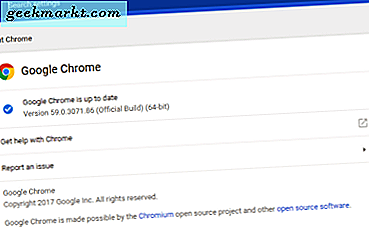Word en PDF zijn twee van de meest populaire documentformaten in de digitale wereld! Zelfs dan moet u soms Word-documenten converteren naar PDF-bestanden, die in principe overal worden geaccepteerd. Dit is wanneer u een Word naar PDF-converter nodig heeft.
In ons vorige artikel hebben we enkele van de beste besproken vrij en betaalde pdf-editors buiten. En vandaag hebben we het over de beste Word naar PDF-converters voor Mac.
Het probleem met Mac is dat u op meerdere manieren kunt vertrouwen om een Word-bestand naar PDF te converteren. U kunt native opties, gratis software, online platforms of speciale conversietools gebruiken. Om dit te begrijpen, hebben we een uitgebreide lijst gemaakt met de beste Word naar PDF-converters voor Mac. Sommige zijn niet specifiek voor Mac gemaakt, maar u kunt de klus wel klaren.
Als u een Word-bestand in de e-mailbijlage heeft dat u als pdf moet downloaden, opent u dat bestand in Google Chrome, drukt u op Cmd + P om het menu Afdrukken te openen. Wijzig de bestemming in Bewaar het als pdf. Geen intuïtieve aanname, maar het werkt.
Beste Word naar PDF-converter voor Mac
Er is maar één effectieve manier om Word naar PDF op een Mac te converteren. Het etiket native betekent dat u geen programma's van derden hoeft te installeren of gebruiken. Alles gebeurt op de Mac, zolang je het Word-bestand bij de hand hebt.
# 1 Preview gebruiken - Gratis native opties
Preview is de standaard macOS-app voor het openen van pdf-, afbeeldings- en zelfs andere documentbestanden. Blijkbaar kun je het ook gebruiken om een Word-bestand naar PDF te converteren. Als u snel een Word-bestand naar PDF wilt converteren, kunt u op deze methode rekenen.
Om dit te gebruiken, moet je het Word-bestand openen met Preview. U kunt dit doen door te kiezen Openen met -> Voorbeeld vanuit het contextmenu. Nu kunt u het Word-document in Preview zien. U kunt nu naar Bestand -> Exporteer als pdf. Kies gewoon de bestemming en het pdf-bestand wordt opgeslagen.

Waar het kort viel
Dit proces is vrij eenvoudig, maar heeft een paar nadelen.
Met Voorvertoning kunt u Word-bestanden niet in bulk naar PDF converteren. U moet alle bestanden een voor een laden en de conversie uitvoeren. Er moet ook worden opgemerkt dat Voorvertoning niet de beste weergave van Word-bestanden biedt vóór het converteren. U kunt op deze methode rekenen als u de snelste en eenvoudigste conversie van Word naar PDF op Mac nodig heeft.
Er is een paar gratis Mac-software om Word naar PDF te converteren, weet je. Sommige hiervan zijn ingebouwd, terwijl u andere kunt downloaden. We hebben echter de beste macOS-software gekozen om deze klus te klaren.
# 2 Microsoft Word voor Mac - gratis macOS-software
Hierbij wordt ervan uitgegaan dat Microsoft Word al op uw Mac is geïnstalleerd. Dus als u één Word-document heeft gemaakt met MS Word, kunt u het bestand met dezelfde software naar PDF converteren. In vergelijking met Preview biedt het een meer naadloze workflow, weet u.
Om dit te doen, moet u het Word-bestand openen met MS Word op uw Mac. Ga nu naar Bestand> Opslaan als. Vanuit het volgende dialoogvenster kunt u selecteren Pdf van de beschikbare opties. U kunt ook de gewenste kwaliteit van het PDF-document selecteren. Druk op de Sparen knop en het Word-bestand wordt geconverteerd naar PDF.

Waar het kort viel
Nogmaals, u kunt Word-documenten niet in bulk converteren. Deze methode is ook niet mogelijk als u MS Word niet heeft geïnstalleerd. Als u bijvoorbeeld zojuist een Word-document van internet heeft gedownload, kunt u deze optie niet veel gebruiken.
Alternatief voor MS Word op macOS
Welnu, er zijn nog enkele andere opties om dit te doen. U kunt de volgende methoden gebruiken als u de eenvoudige conversie van Word naar PDF wilt.
- U kunt de Pages-app gebruiken die al vooraf op de Mac is geïnstalleerd om het Word-document te openen en naar PDF te exporteren. Het is een geweldige optie als u Word niet op het apparaat heeft geïnstalleerd.
- TextEdit op Mac is ook een geweldige optie. U kunt het Word-bestand openen met Teksteditor en Exporteren als PDF kiezen in het menu Bestand. Deze optie geeft echter mogelijk de opmaak en lettertypen niet correct weer.
Deze methoden zijn geweldig als u een meer naadloze workflow nodig heeft. Het beste van MS Word en Pages is dat u het document kunt bewerken voordat u het daadwerkelijk converteert.
# 3 Smallpdf.com - Gratis online Word naar PDF-converter
Smallpdf.com is een van de meest effectieve manieren om een Word-bestand naar PDF te converteren en nog veel meer te doen. Het is eigenlijk een complete pdf-bewerkingssuite waartoe u online toegang hebt en waarvoor u uw e-mail niet nodig heeft, in tegenstelling tot veel vergelijkbare services.
Het gebruik van Smallpdf is eenvoudig genoeg. U kunt de website openen in een Mac-browser en het Word-bestand dat u wilt converteren, slepen en neerzetten. Binnen enkele seconden zal Smallpdf.com het bestand uploaden, converteren en u een link geven om te downloaden. U kunt zelfs het pdf-bestand opslaan in Google Drive of Dropbox.

Waar het kort viel
Online Word naar PDF-converters is geweldig. Maar niet iedereen wil vertrouwelijke bestanden uploaden naar een andere server. Dit is een reden waarom u deze optie misschien niet leuk vindt. Deze methode heeft ook een constante internetverbinding nodig.
Alternatieven
Smallpdf.com is natuurlijk niet de enige manier om een Word-document online naar PDF te converteren. U kunt hiervoor Google Drive ook gebruiken. Jij kan upload het bestand naar Google Drive, open het en selecteer ‘Download als pdf’Van de optie Bestand. Nogmaals, dit zou willen dat je uploadt naar bestanden naar een grotere vis.
U kunt dus op de online methoden rekenen als u iets niet-zo-vertrouwelijk converteert. Aan de andere kant hoef je niets te installeren / downloaden.
# 4 Wondershare PDF Element - Betaalde Word naar PDF-converters
Dit is de beste optie als u meer controle nodig heeft over de conversie van Word naar PDF. Het enige punt is dat u bereid moet zijn om voor deze functies te betalen. Uit de honderden PDF-suites die er zijn, hebben we de beste gekozen.
Wondershare PDF Element is inderdaad een van de beste keuzes voor het converteren van een Word-document naar PDF. Opgemerkt moet worden dat de tool het nog beter kan - van het bewerken van uw PDF-bestanden tot het versleutelen ervan. Dus of het nu een annotatie of volledige bewerking is, Wondershare PDFelement zou het werk doen.
Lees onze volledige PDF Element review hier.

Een ander groter voordeel is dat je Wondershare PDFelement kunt gebruiken voor bulkacties. Als je wilt batch converteer woord naar pdf in Mac, het is de beste optie. Ook de gebruikersinterface lijkt op een Office Suite, zodat je er geen moeite mee hebt om in te passen.
Waar het kort viel
Het valt niet te ontkennen dat Wondershare PDFelement een van de beste PDF-tools is, maar je moet een flinke prijs betalen voor deze tool. Dat gezegd hebbende, kunt u alle conversies en bewerkingen lokaal uitvoeren.
Alternatieven
Welnu, er zijn ook veel andere opties als u hetzelfde werk wilt doen. We hebben bijvoorbeeld de Adobe Acrobat, waar je als abonnementsgeld een forse prijs voor moet betalen. Aan de andere kant, als het gaat om speciale tools, is de focus ook minder. Aan de andere kant krijg je een PDF Editing Suite als je een van deze methoden uitprobeert. Als je deze dingen doet als onderdeel van een professional, zou het geweldig zijn.
De beste manieren om een Word-bestand naar PDF te converteren?
U hebt volgens ons vier van de meest effectieve manieren gezien om documenten in Word naar PDF te converteren. Afhankelijk van uw vereisten en budget, kunt u ze allemaal kiezen. Als u bijvoorbeeld alleen een eenvoudige Word-naar-PDF-converter nodig heeft, raden we u aan de ingebouwde exportoptie in MS Word te gebruiken. Aan de andere kant, als u op zoek bent naar bulkacties en meer bedieningselementen, denken we dat zoiets als PDFelement zinvol zou zijn. We hebben de oplossingen niet gestrand, zodat u hier meerdere keuzes heeft.